Содержание
Безлимитный интернет есть у многих мобильных операторов. Но на большинстве тарифов всех операторов связи есть ограничения по раздаче интернета по Wi-Fi. Yota не исключение. При раздаче интернета по Wi-Fi Yota ограничивает скорость до 64 Кбит/сек, а при скачивании torrent до 32 Кбит/сек. Вот тут и возникает вопрос как раздавать интернет Yota с телефона без ограничений.
СодержаниеСтандартное приложение YotaИдентификатор IMEIРазмер TTLНежелательные ресурсыОбход ограничений Yota при раздаче интернета
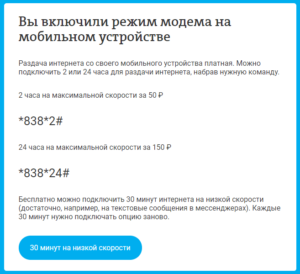
Есть способы сделать это бесплатно. Для этого необходимо сделать несколько несложных действий. Но прежде чем приступить к обходу ограничений давайте я вам расскажу как Yota вычисляет раздачу интернета с мобильного телефона (симкарты для мобильного телефона в модеме).
Стандартное приложение Yota
Если у вас на телефоне установлено приложение Yota, то оно может видеть включен у вас режим модема на телефоне или нет.
Идентификатор IMEI
Если вы раздаете интернет для ноутбука с Windows, то IMEI вашего телефона должен быть как у мобильного телефона с Windows. Все потому что при подключении к интернету Windows обращается к серверам Microsoft. А телефон на Android этого делать никогда не будет.
Размер TTL
TTL — время жизни пакета данных в протоколе IP. Мобильный телефон на Android имеет TTL=64. Компьютер с операционной системой Windows имеет TTL=128. При раздаче интернета с мобильного телефона с компьютера пакеты до телефона уходят со значением TTL=128, на телефоне они теряют 1 и к оператору уходят со значением TTL=127. Когда оператор видит от одного устройства несколько значений TTL, то это означает, что на устройстве работает раздача интернета.
Нежелательные ресурсы
Как уже писалось выше, операционная система Windows обращается к серверам Microsoft при подключении к интернету. Помимо Windows к серверам обновлений обращаются и другие программы, которые на мобильном телефоне с Android могут не существовать. Поэтому необходимо блокировать им доступ к интернету.
В сети есть списки серверов, по которым Yota вычисляет раздачу интернета. Универсального списка нет, поэтому необходимо самим отслеживать куда обращается ваш компьютер и после чего вас заблокировали.
Обход ограничений Yota при раздаче интернета
Выше мы рассмотрели основные методы определения раздачи интернета по Wi-Fi с мобильного телефона. Теперь мы можем обходить ограничения Yota, используя полученные знания.
Первым делом удаляем стандартное приложение Yota. Приложение никак не влияет на работоспособность.
Затем нам необходимо изменить TTL компьютера. Нам необходимо сделать TTL=65, т.к. на телефоне TTL будет уменьшен на 1. В итоге TTL с телефона и компьютера будет уходить к оператору со значением 64.
Для изменения TTL на компьютере необходимо внести изменения в реестр. Самый простой способ сделать это с помощью программы TTLPatch.
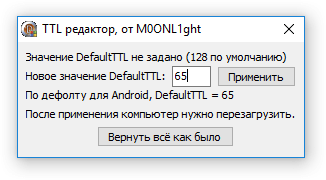
Запускаете программу от имени администратора, вписываете значение равное 65 и применяете его. После применения компьютер необходимо перезагрузить.
Для проверки значения TTL на компьютере необходимо выполнить команду ping 127.0.0.1 в командной строке.
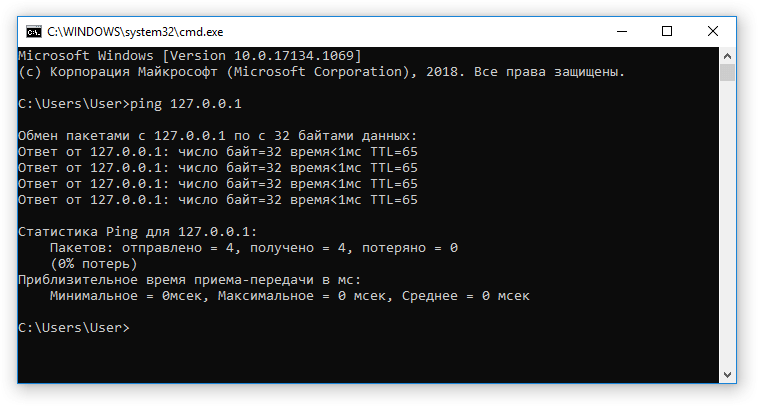
Теперь нам надо заблокировать адреса, по которым нас могут вычислить. Т.к. универсального списка адресов нет, то мы пойдем по другому пути.
Мы будем шифровать весь трафик с компьютера. Для этого воспользуемся программой NordVPN.
NordVPN — это клиент для VPN сервиса, который шифрует весь ваш трафик и оператор не сможет отследить к каким сайтам вы обращаетесь. Программа является платной, но в сети можно легко найти аккаунты для данного сервиса.
После установки на компьютер и входа в приложение сразу заходите в настройки.
Обязательно установите в положение «ON» ползунок у «Internet Kill Switch». Данная функция будет запрещать выход в интернет всем программам на компьютере пока отсутствует подключение к VPN.
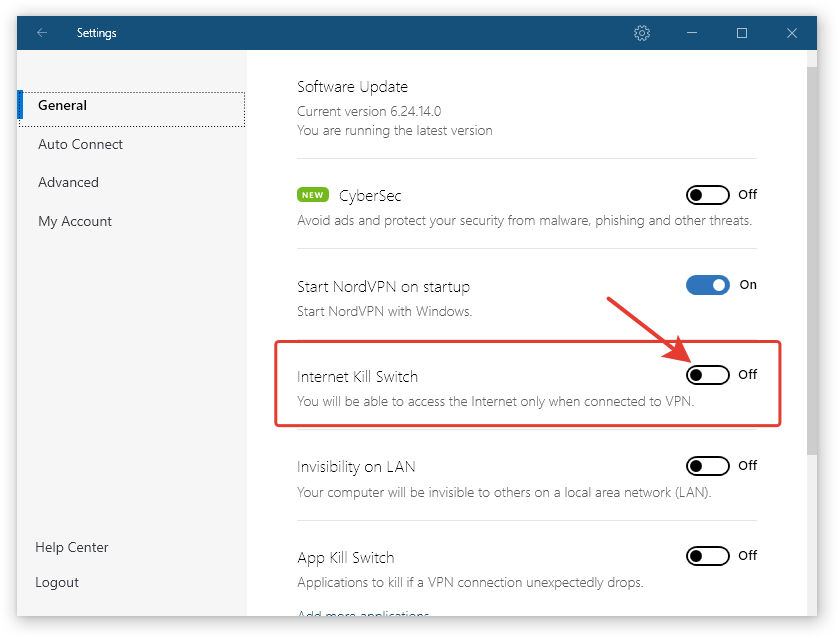
Теперь можно подключаться по Wi-Fi к телефону. После подключения к Wi-Fi переходим в NordVPN и нажимаем на «Quick connect».
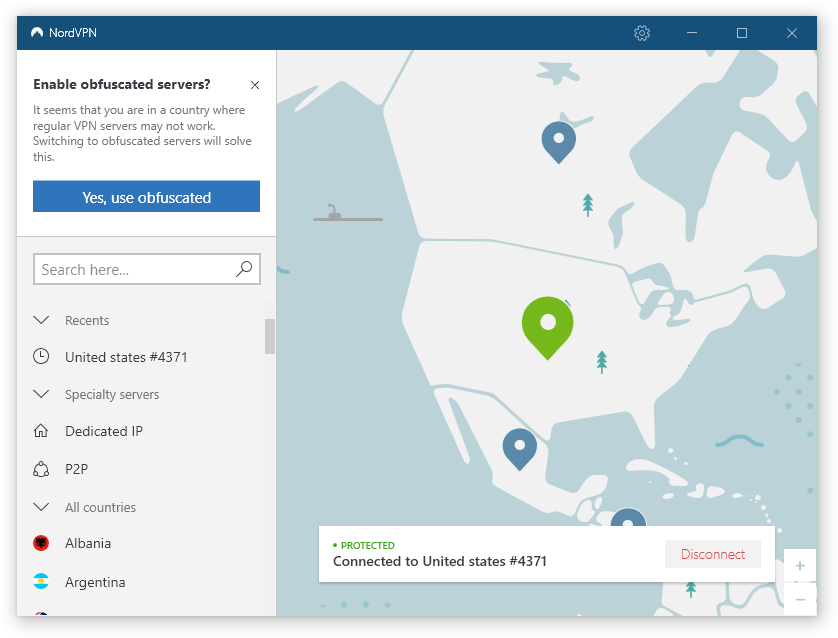
После подключения к VPN серверу можно пользоваться мобильным интернетом Yota на компьютере без ограничений .
Последние статьи:
Привет всем, дорогие друзья это обновление поста от 30.11.2017! Всем добра, я не пропал и не помер :), просто были некоторые жизненные обстоятельства 🙂 Знаю, что у многих не работало, сейчас всё пойдет как по маслу!
Ничего не понял или не получается? Видео старое, новое запилим обязательно, его можно посмотреть, а потом пролистать статью и выполнить недостающие действия 🙂 Видео мануал по обходу!
БЕСПЛАТНЫЙ VPN для обхода STEAM => СЮДА!!!
Важно! Для тех, у кого Windows 10 — Обход Ограничений Yota для Windows 10.
Доступен способ обхода ограничений Yota на раздачу Wi-Fi для Mac OS, спасибо говорим Андрею 🙂 Также доступен способ обхода ограничений Йоты и для Ubuntu (Linux)! Ещё, читаем Новости и Заповеди, чтобы не спалиться! ОБЯЗАТЕЛЬНО ВСЕМ! 🙂
Перед всяким действием с компьютером! На Android, Lumia и iOS УДАЛЯЕМ ОФИЦИАЛЬНЫЙ КЛИЕНТ YOTA, он палит жестко!!! Вы только включаете раздачу, а на базовой станции йоты вас уже спалили через их же приложение 🙂 Лайк поста, если согласны 🙂 (кнопка лайка слева)
Обязательно удалите официальный клиент Yota на смартфоне!
Сразу скажу, в основном это решение подойдет для Android и Lumia, для iOS попробуйте этот метод сначала, не подойдет, значит действуем по этой статье — Обход ограничений Yota на раздачу интернета для iPhone/iPad + Windows! Потому что изменения мы вносим не в телефон, а в операционную систему компьютера, не беспокойтесь, никакие жизненно важные узлы мы трогать не будем 🙂
Ура, дорогие друзья, мы это сделали! Теперь с помощью интернета от Йоты можно свободно скачивать Торренты, без ограничения скорости в 100 килобит в секунду. Подробнее…
01.10.2014: Вот и я решил взять себе симку от йоты в качестве мобильного оператора, но как было жалко узнать, что йота фильтрует трафик, который приходит на их сотовую станцию (базовую станцию) при раздаче Wi-Fi с телефона на ноутбук… 30.11.2017: Вот уже и безлимитные тарифы отменили, если у вас «старый безлимит на всё«, то вы — счастливчик, но с одной поправочкой — придется немного попотеть и исполнить несколько трюков на компуктере 🙂 Но я не отчаивался и быстро пошел в интернет за поиском решения проблемы. Но перед этим нужно было понять, как же это йота ограничивает меня в скорости, все оказалось просто, ограничивают по числу ttl, которое приходит на сотовую станцию йоты, оно должно быть равным 64.
А ещё, йота палит через своё же приложение, с помощью которого мы платим, меняем тариф и узнаем важную информацию! Я надеюсь вы его удалили и устанавливаете лишь тогда, когда это необходимо и снова удаляете 🙂 Это важно!
Что такое ttl? Грубо говоря, это количество хопов (раз), сколько пакет прошел устройств до сотовой станции, в Windows это число равно 128, следовательно, в этом случае, когда пакет/сигнал проходит через телефон, ttl становится равным 127, а нам надо 64 🙁
Как поменять ttl в Windows для обхода ограничений скорости от Yota?
Для этого нам надо понять, какое значение ttl должно стоять у нас на ноутбуке, а это 64+1=65, УРА! Для тех, у кого Lumia, Nokia, Microsoft Phone действуем по схеме 129+1=130, так как стандартный TTL в телефоне у вас равен 129.
1) Идем в меню пуск, и в строке поиска пишем regedit.exe, запускаем с правами администратора.
Обход ограничений Yota на раздачу Wi-Fi (tethering)
2) Откроется программа, там перейдите к следующему разделу реестра HKEY_LOCAL_MACHINESYSTEMCurrentControlSetServicesTcpipParameters
Для пользователей Windows Vista, 7, 8, 8.1 (спасибо говорим Николаю в комментариях), нужно ещё так же править реестр по адресу: HKEY_LOCAL_MACHINESYSTEMCurrentControlSetServicesTcpip6Parameters, правим в обоих случаях так же, как сказано в следующем шаге.
3) Далее, в правой панели кликаем правой кнопкой мыши и выбираем Создать – DWORD (32-bit), присваиваем имя этому параметру «DefaultTTL» и устанавливаем его значение 65 — Android и iOS или 130 — Lumia, Nokia, Microsoft Phone соответственно. !в десятичном исчислении. Далее, обязательно перезагружаемся =) Приятного пользования, c сентября 2015 года ЧИТАЕМ ДАЛЬШЕ!!!.
C сентября 2015 года йота решила фильтровать у себя адреса сайтов и сервисов в интернете, по которым телефон не должен ходить (особенно если на нем нет официальной программы YOTA и он раздаёт wi-fi на компьютер со смененным TTL) — это значит, что если компьютер с «правильным» ttl попрется обновлять Windows, то сразу же в браузере выскочит синее окно, а сам ПК не обновится. В их число вошло:
Говоря кратко, теперь не сходишь куда попало 🙂 Нужно либо искать (через анализатор трафика, о нём чуть ниже) и блокировать нежелательные адреса самому в файле hosts (это касается Windows), либо использовать платные или бесплатные vpn, proxy.
Даже на proxy или vpn придется некоторые адреса заблокировать в hosts, таки как сервера обновлений Windows. Выходом из этой ситуации, если у вас операционная система Windows, служит смена IMEI на раздающем устройстве (смартфоне, телефоне) на IMEI от Windows Phone (через специальные калькуляторы например), это возможно лишь на некоторых телефонах, на которых не заблокированы com-порты, например на Sony Xperia Z такое проделать не удастся. Из-за этого приходится использовать такие сложные схемы 🙂
Хотя можно просто купить подержанный Windows смартфон с 4G например на авито.ру и использовать его чисто для раздачи интернета.
Как отучить Windows палить саму себя?
Тут нужно править файл hosts. А теперь, как это сделать:
1) Заходим в Проводнике по адресу — C:WindowsSystem32driversetc:
2) Видим, файл hosts, открываем файл в любом редакторе, можно и в блокноте, но лучше использовать Notepad++ (ссылка для скачивания). С ним меньше проблем с «Правами Администратора», так как его можно просто запустить с ними сразу. Ещё при помощи Notepad++ удобно смотреть логи анализатора трафика и дополнять hosts файл своими данными, этому мы научим тебя чуть ниже, так что лучше скачай его и установи, он очень понадобится дальше!
3) Дальше заходим сюда — https://pastebin.com/raw/hHqLA8ss Сегодня (30.11.2017) обновили содержание файла hosts, добавили несколько важных адресов, рекомендуем перекачать файл и обновить его у себя. После открытия в браузере содержания файла, нажимаем на клавиши Ctrl+A — выделяем все, дальше на Ctrl+C — копируем.
Если вы скачиваете подобранный нами hosts файл на телефоне, то есть сейчас открыли эту страницу в браузере на смартфоне, то нужно длительно нажать на ссылку и в выпадающем меню нажать «Сохранить данные по ссылке«:
Нужно кликнуть «Сохранить данные по ссылке»
4) Остались последние дела в Блокноте. Нажимаем на Ctrl+A — выделяем все и дальше на Ctrl+V — вставляем только что скопированное и сохраняем! Если вы скачали файл на свой телефон, скиньте его на свой компьютер по usb.
5) Если у тебя Windows 10, то вот продолжение инструкции! И не забудь вернуться сюда же для установки и настройки анализатора трафика. Информация по нему ниже!
Установка и настройка анализатора трафика. дополнение hosts файла под свои нужды
Вот теперь пришла пора тяжелой артиллерии, после освоения которой вы станете просто гуру по обходу ограничений йоты 🙂 Я серьёзно вам говорю! Вот именно этот аспект не понятен многим и я постараюсь его вам сейчас изрядно разжевать и ввести в мозг, поехали!
Итак, мы сформировали вам hosts файл. Он подходит многим, давайте рассмотрим что он делает, зачем нужен и почему в вашем случае он может не до конца сработать!
Hosts файл выглядит таким образом:
1 — Шапка файла 2 — Информационные блоки
1 — это шапка файла. 2 — это информационные блоки. Информационный блок состоит из строк, каждая строка содержит:
1 — адрес перенаправления запроса 2 — буквенный адрес запроса
1 — это локальный IP адрес для перенаправления запроса на себя же(редиректа по-другому или зацикливание). 2 — это буквенный адрес запроса. Так вот, буквенный адрес запроса — это то зло, которое заблокировано на базовых станциях йоты (через программы-фаерволы). Это то, при обращении к чему мы получим «синее окно жадности»!
Наш компьютер сам себя палит, это мы уже знаем. Вот такая история может с вами приключиться: вы используете наш hosts файл, который скачали немного выше, но «синее окно жадности» иногда выскакивает, это значит, что ваш компьютер обращается к адресу который не зациклен в вашем hosts файле — это может быть тогда когда у вас стоит какая-то специфическая программа, адреса обращения которой мы не зациклили, так как просто не знали, что она считается йотой признаком раздачи интернета с телефона!
Зациклить адрес, это значит перенаправить буквенный адрес запроса к вам же обратно, подстановкой вашего локального IP адреса — 127.0.0.1.
На примере из картинки выше: когда компьютер запрашивает v10.vortex-win.data.microsoft.com то он должен отправить запрос на настоящий IP адрес этого буквенного адреса, а именно — 40.77.226.250 (это адрес сервера микрософта в Дублине). Вот именно этого нам и не надо, ибо в этом случае выскочит «синее окно жадности». Нам нужно перенаправить этот запрос на самих себя (зациклить), чтобы он не дошёл до базовой станции йоты. Это делается подменой 40.77.226.250 на 127.0.0.1 в файле hosts.
Вы прочли немного теории и я надеюсь меня поняли. Анализатор трафика нам нужен для вычленения тех буквенных адресов запроса, на которые мы поставим 127.0.0.1 в файле hosts. Но перед этим мы его установим и настроим!
Установка и настройка acrylicdns (анализатора трафика для йоты):
- Скачиваете и устанавливаете acrylicDNS — отсюда!
- Идете по адресу установки. По умолчанию: C:Program Files (x86)Acrylic DNS Proxy и открываете файл AcrylicConfiguration.ini
- В AcrylicConfiguration.ini находите параметр HitLogFileName= и вписываете после знака равно C:YOTAHitLog.%DATE%.txt— это путь ежедневного сохранения списка запрошенных буквенных адресов запроса:
- 1) Идём в «Панель управленияСеть и ИнтернетСетевые подключения«. 2) Находим там своё беспроводное подключение через которое компьютер подключён к смартфону и интернету, нажимаем на ярлык этого подключения правой кнопкой мыши и кликаем «Свойства«. 3) В появившемся окне выбираем «Протокол Интернета версии 4 (TCP/IPv4)» и нажимаем «Свойства«. 4) В появившемся окне активируем строчку «Использовать следующие адреса DNS-серверов:» и вписываем в строчку «Предпочитаемый DNS-сервер:» 127.0.0.1. На слух кому не понятно предлагаю картинку (картинка кликабельна и откроется в новом окне):
-
Ручная настройка dns-сервера на 127.0.0.1
Запускаете анализатор трафика:
- Начинаете гулять по интернету, а тем временем по адресу C:YOTA начинаются появляться ежедневные отчёты:
- Выглядят они примерно так:
Каждая строка имеет вид — дата, время, IP адрес DNS-сервера (мы его сменили на 127.0.0.1),буквенный адрес запроса. Из всего этого, самое важное — это последнее значение!
Именного его нужно копировать в ваш hosts файл и подменивать IP адрес на 127.0.0.1, если при заходе на него вы ловите «синий экран смерти жадности».
Если бы адрес plus.google.com вызывал «синий экран жадности», то мы бы в hosts файл вставили бы строчку: 127.0.0.1 [ПРОБЕЛ] plus.google.com
Немного информации по файлу hosts, есть волшебный инструмент # (решетка), если её поставить первой в строке, то всё что после нее (!) в этой же строке, не будет выполняться. Так мы пишем комментарии в своём файле hosts и отменяем некоторые изменения, которые считаем ошибочными, но которые могут снова вываливать «синий экран жадности» иногда, если их снова введут в программу-фаервол на базовых станциях.
Очень советую править всё файлы и просматривать их не через стандартный Блокнот, а через Notepad++ (ссылка для скачивания), с ним всё очень удобно, удобный поиск через комбинацию Ctrl+F, он не добавляет знаков и пробелов сам, дружит со всякой кодировкой.
А главное, с ним можно на лету исправлять и дополнять ваш hosts файл, так как при нажатии сохранения он сам предложит перезапуститься с правами администратора, если вы его сами не запустили с такими привилегиями. При закрытии он не забывает открытые документы и изменения в них — это просто колоссальное удобство.
У меня всегда открыта вкладка с оригинальным hosts файлом (1), hosts файлом для вас читатель (2) и логом сегодняшнего дня из анализатора трафика (3):
Хочу качать торренты, играть в игры на безлимитной йоте. Бесплатный VPN для Йоты от Просто Блога!
Дорогие друзья, соотечественники по йоте! Вы все должны понять истину — чтобы качать торренты и играть в игры на безлимитной йоте нужен обязательно VPN. А в 3G сетях, он вообще обязателен! Мы запустили уже давно свой бесплатный VPN сервер, который кочует то в США, то в Европу 🙂 Вообщем, чтобы подключиться читаем вот этот пост!
Всё, вот теперь уже точно, приятного пользования!!!
Немного теории, не уходи, лучше это прочитать:
Значение параметра DefaultTTL задает количество хопов, после прохождения которых ip пакет уничтожается.
Все, теперь можно свободно раздавать интернет с телефона по wi-fi без каких-либо ограничений по скорости.Всем удачи, комментарии приветствуются!
Чтобы узнать свой ttl на телефоне (Android), если он отличен от 64, смотрим любым проводником файл по адресу:/proc/sys/net/ipv4/ip_default_ttl
Обновление поста от 04.01.2015:
Наш способ с изменением TTL полностью рабочий! Дорогие друзья, Йота сейчас вводит плату за раздаваемый интернет с телефона. Она составит:
- Бесплатно — 128 Кбит/Сек на 30 минут, а помните был 1 Мегабит/Сек?
- 50 или 90 для Москвы рублей — 2 часа без ограничений
- 150 или 190 для Москвы рублей — 24 часа без ограничений
Иногда, при использовании способа с изменением ttl, вылетает синее окно с ограничениями Йоты 🙂
Если с нашим способом у вас появилась страничка с ограничением, то нужно ввести телефон в режим полета, полностью очистить браузер от истории и кэша и возобновить раздачу интернета 🙂
Обновление поста от 11.11.2015:
Итак, способ рабочий, но появилось много НО! Теперь сидеть на Windows с TTL 65 (для тех у кого Люмия, то TTL 130) стало сложнее, так как Йота решила следить за пользователями, чтобы не происходило вылета синего окна — Читаем Заповеди. Это очень важно, так как палите Йоте вы себя сами же.
Ссылка на видео на Vimeo, если у вас возникают ошибки — https://vimeo.com/157939999. Короче, всё что написано в этой статье наглядно показано в этом видео, советую посмотреть всем, у кого возникают вопросы или что-то не получается!
Пока живем, дорогие друзья, ну а теперь голосуем!
Окт 1, 2014Внимание! Внизу есть комментарии от ВКонтакте и Disqus, тебе осталось лишь выбрать через какую систему добавить свой комментарий.
Как на МТС Тарифище происходит раздача интернета? С этим вопросом могут столкнуться те абоненты, кто впервые использует свой телефон и сеть Wi-Fi в качестве домена для подключения других сторонних устройств. На практике, раздача интернета МТС, это вполне реальная возможность пользоваться доступом к сети сразу с нескольких устройств, при наличии лишь единого тарифного плана от сотового оператора. Так как далеко не все владеют подобной информацией, здесь потребуется в полном объеме рассмотреть все наиболее важные и значимые моменты.
Содержание
На каких тарифах МТС можно раздавать интернет
Чтобы бесплатно распределять доступ к сети сразу на несколько устройств, ваш тарифный план должен отвечать некоторым критериям, которые были установлены мобильным оператором. В данном случае предусмотрены следующие требования:
- Тариф предоставлен частному лицу, а не корпоративному клиенту.
- Предусматривается абонентская плата или оплата за услуги.
- Имеется включенное подключение к сети интернет.
- На тарифном плане имеется достаточное количество трафика.
- Ранее не было переключение на безлимитный интернет.
- На балансе телефона присутствует положительная сумма.
- Не установлены ограничения на включение точки доступа.
На практике, практически все тарифы от МТС позволяют вам использовать свое устройство в качестве точки доступа, при условии, что вы ранее не оформляли безлимитный доступ к сети.
Важно! Разумеется, нельзя заниматься раздачей интернета со специальных тарификаций для ноутбуков или планшетов, так как здесь предусмотрены ограничения на подключение.
Способы раздачи интернета
Перед тем как разбирать обход ограничений на МТС, рекомендуется выбрать для себя наиболее подходящий вариант передачи трафика при включении точки подключения. Как правило, сделать все необходимое можно в следующем порядке:
- включение соответствующей опции на своем мобильном устройстве;
- подключение к тарифному плану сторонних лиц;
- использование сим-карты на любом другом устройстве;
- включение карточки в роутер для передачи сигнала Wi-Fi;
- подключение смартфона по кабелю USB;
- передача необходимого количества трафика другому абоненту.
В каждом отдельном случае предусматривается свой алгоритм действий для включения, однако, наиболее актуальным методом является именно включение точки доступа с телефона, из-за чего эту методику и предстоит разобрать более детально.
Стоимость раздачи интернета МТС
Рассматривая, как раздать интернет на МТС Безлимитище, нельзя оставить без внимания вопрос, связанный со стоимостью такой опции. В данном случае предстоит выделить следующие важные моменты:
- при включении маршрутизатора на телефоне, комиссия за пользование доступом к сети не взимается, если у вас имеется необходимое количество трафика;
- если у вас постоплата, то удержание будет происходить в соответствии с правилами использования тарифа;
- при превышении лимита трафика, может автоматически подключиться пакет Мегабайт за 100 рублей, если активирована данная функция;
- если вы используете безлимитный интернет, то раздача возможна только при включении платной функции на 3 или 6 часов за 60 или 90 рублей соответственно.
В любой ситуации необходимо учитывать тот факт, что перераспределять свой доступ к сети на посторонние устройства не всегда выгодно, так как в этой ситуации трафик начинает заканчиваться заметно быстрей.
Как обойти блокировку раздачи интернета МТС
Как уже было сказано ранее, официально раздавать интернет на другие устройства при безлимитных тарификациях нельзя, если вы не подключили специальную опцию на ограниченное время, однако, на практике, имеется прекрасный выход из ситуации. Итак, отвечая на вопрос, как обойти ограничения на МТС Безлимитище на раздачу сети, предстоит выделить следующее:
- прежде всего, вам потребуется поменять TTL;
- для этого на телефоне требуется получить доступ ROOT;
- специально для этого вам предстоит скачать и установить приложение;
- можно использовать King ROOT;
- скачать это дополнение можно с нашего тематического сайта;
- после установки этого софта, вам предстоит его запустить на устройстве;
- на главном экране у вас будет отображено число 63;
- это значение необходимо поменять на цифру 64;
- соединение по Wi-Fi после этих действий требуется разорвать;
- в самом конце останется лишь подключиться повторно.
Стоит отметить, что для разрыва соединения вы можете просто активировать режим «В полете». Следует заметить, что устанавливается приложение на смартфоне, который принимает сигнал, а не раздает интернет. Здесь были описаны действия применительно к устройствам на платформе Андроид. Для IOS существует иной вариант дополнения, который также можно найти у нас на сайте.
Важно! Если вы будете перезагружать смартфон после внесения изменений, то его настройки сбросятся до состояния по умолчанию, поэтому этого делать не нужно.
Как обойти ограничения МТС на торрент-трекеры
В данном случае речь идет о создании точки доступа для подключения компьютера или ноутбука. На практике, вы можете проделать следующий алгоритм действий для соединения и обхода ограничений:
- Требуется запустить редактор реестра (команда «Win+R»).
- Переходим по веткам «HKEY_LOCAL_MACHINESYSTEMCurrentControlSetServicesTcpipParameters».
- Здесь вы выбираете раздел «Правка» – «Создать» – «Параметр QWORD».
- Установите наименование «DefaultTTL».
- Далее необходимо установить значение 65.
- Обязательно предстоит сохранить все заданные изменения.
По завершению процедуры, вам предстоит перезагрузить компьютер или ноутбук, после чего все изменения вступят в силу, и можно будет использовать подключение через телефон на тарифах с безлимитным интернетом.
Важно! Если на вашем устройстве, которым вы пользуетесь на регулярной основе монтирована не 64-битная система, то параметр QWORD будет заменен на DWORD.
Если у вас на телефоне присутствует безлимитный интернет, и вы хотите им пользоваться на иных устройствах, то придется существенно потрудиться, чтобы обойти ограничения от оператора. Разумеется, это даст, свои плоды, и вы сможете легко раздавать доступ к сети на любые другие устройства. Следует лишь понимать, что рано или поздно провайдер может заметить такую активность, что также повлечет за собой негативные последствия, вплоть до запрета использовать неограниченный лимит трафика для вашего тарифа.
Используемые источники:
- https://pogrommist.ru/2019/10/yota-bez-ogranichenij/
- https://rednager.xyz/obhod-ogranichenij-yota-na-razdachu-wi-fi-tethering/
- https://mts-is.ru/internet-i-tv/tarifishhe-razdacha-interneta/

 Купить Wi-Fi Модем Yota + SIM-карта — интернет-магазин Yota
Купить Wi-Fi Модем Yota + SIM-карта — интернет-магазин Yota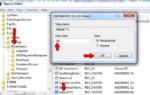 МТС тарифище – описание способа раздачи интернета обход ограничения
МТС тарифище – описание способа раздачи интернета обход ограничения Статус йота ру настройка устройства
Статус йота ру настройка устройства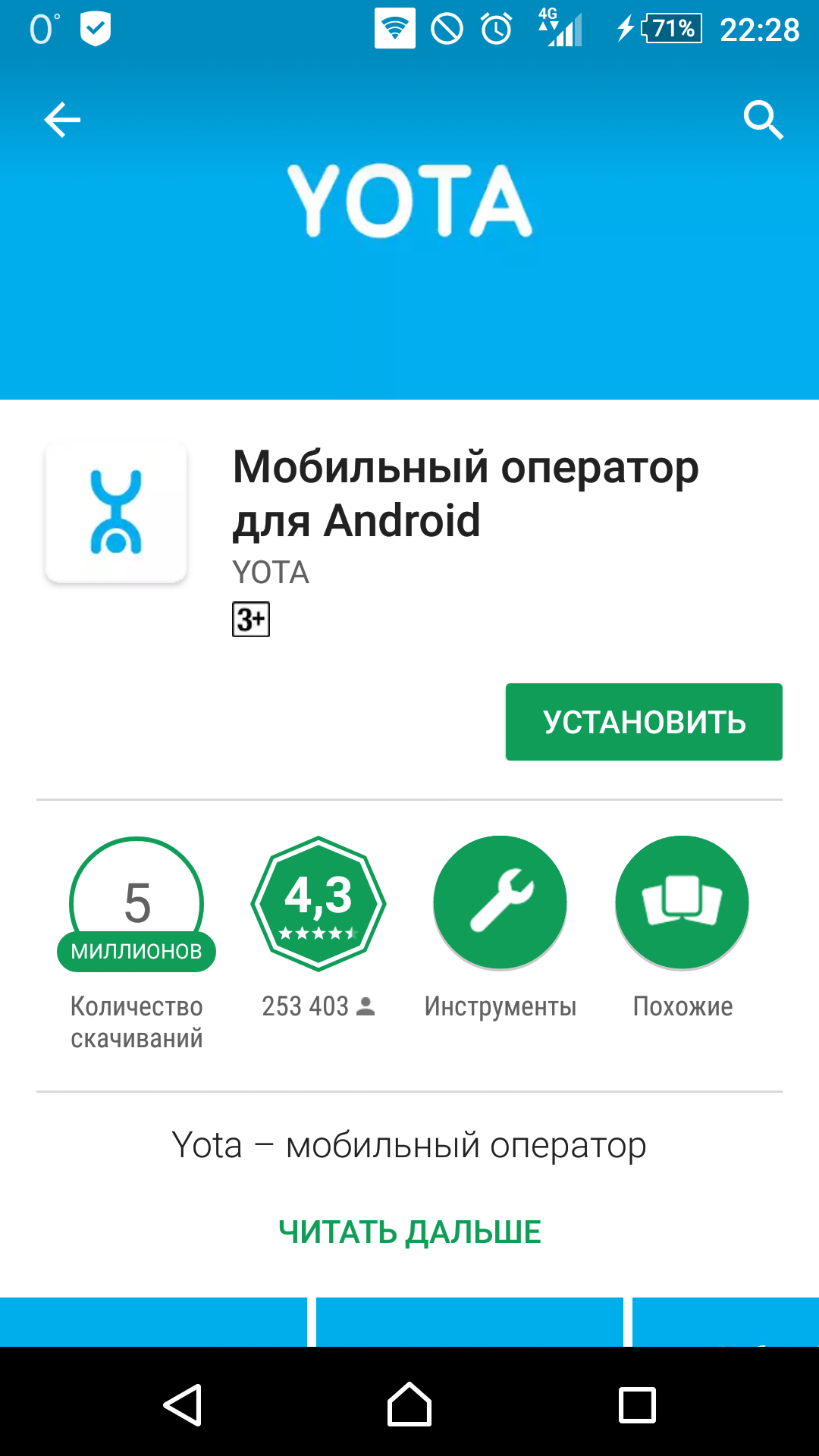
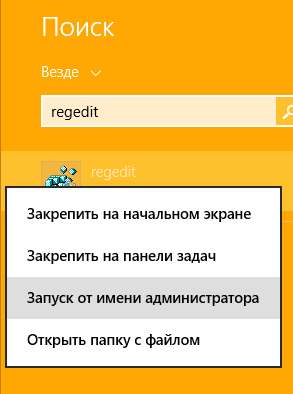
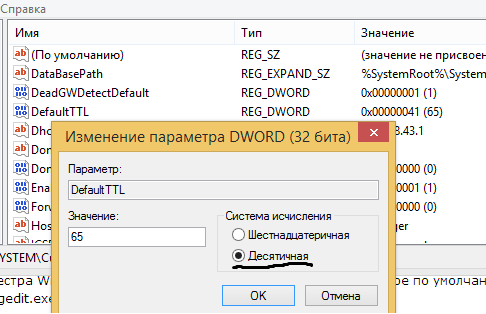
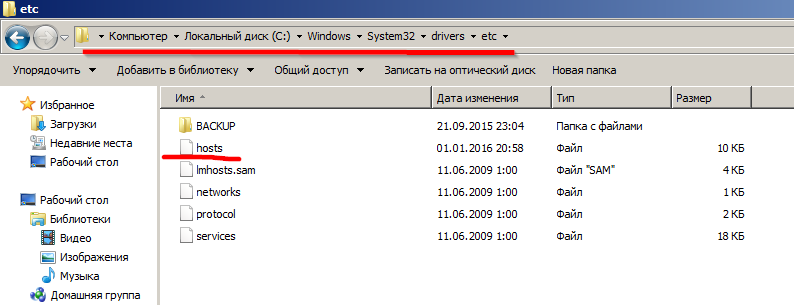
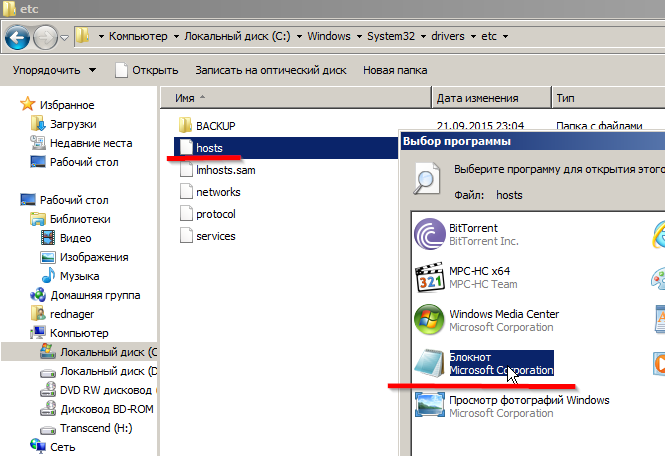
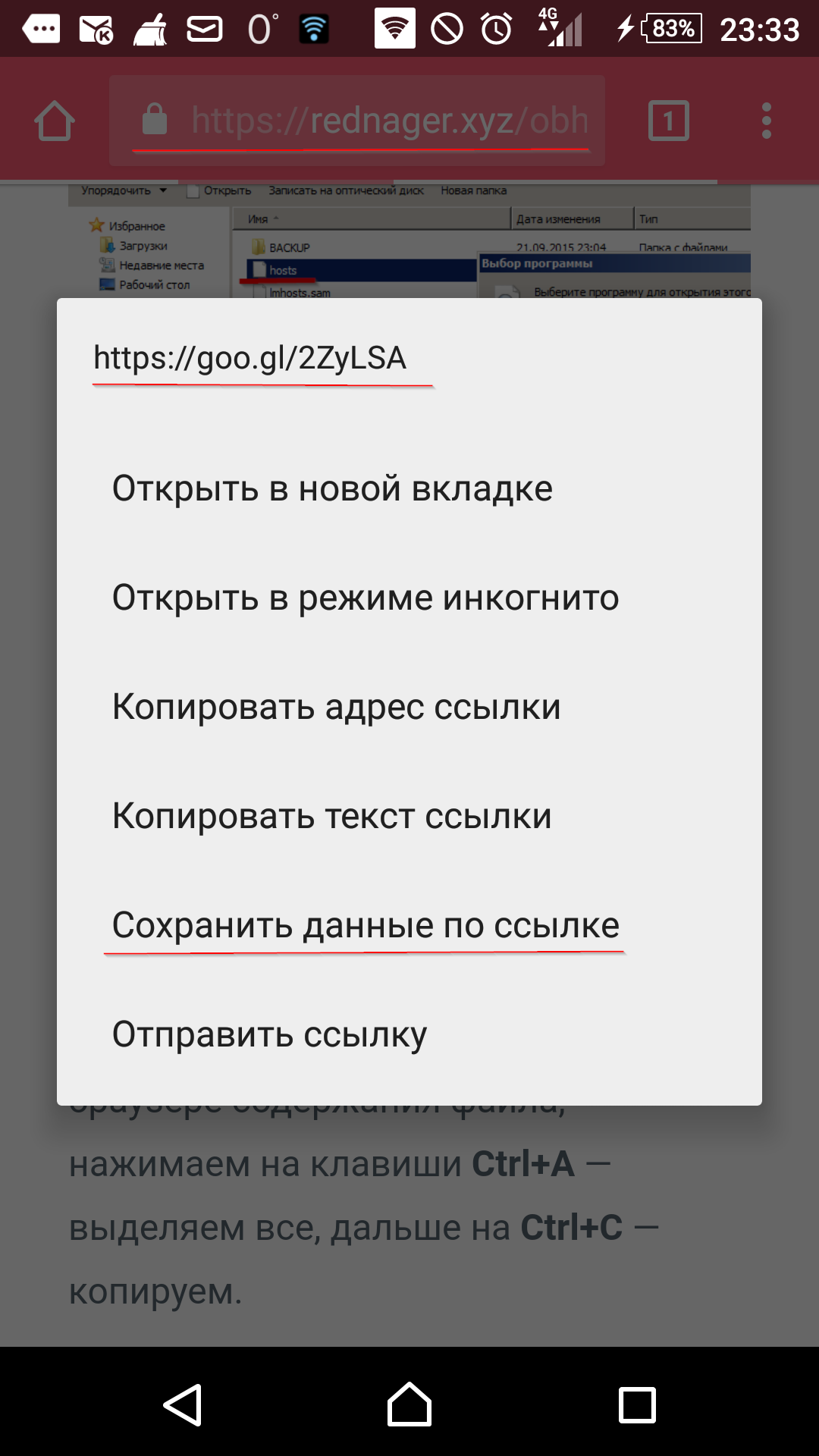
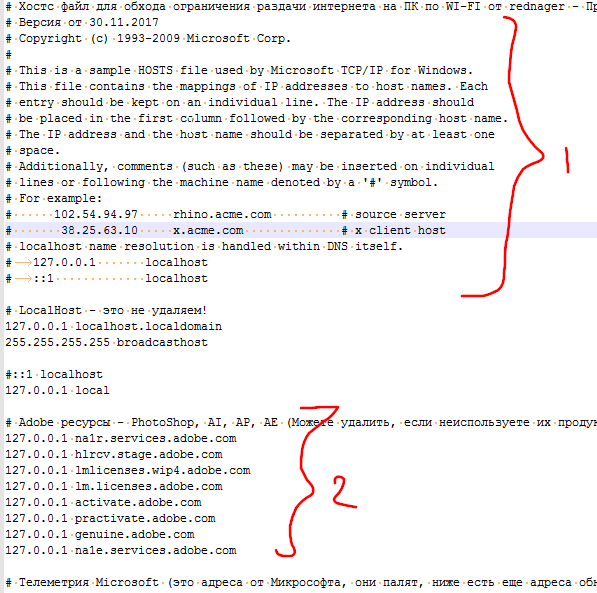
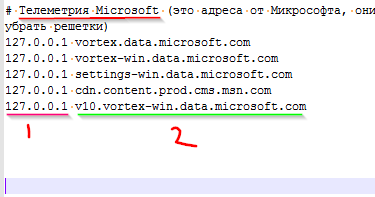
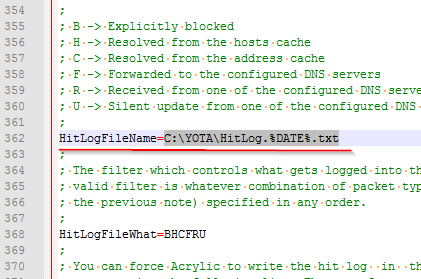
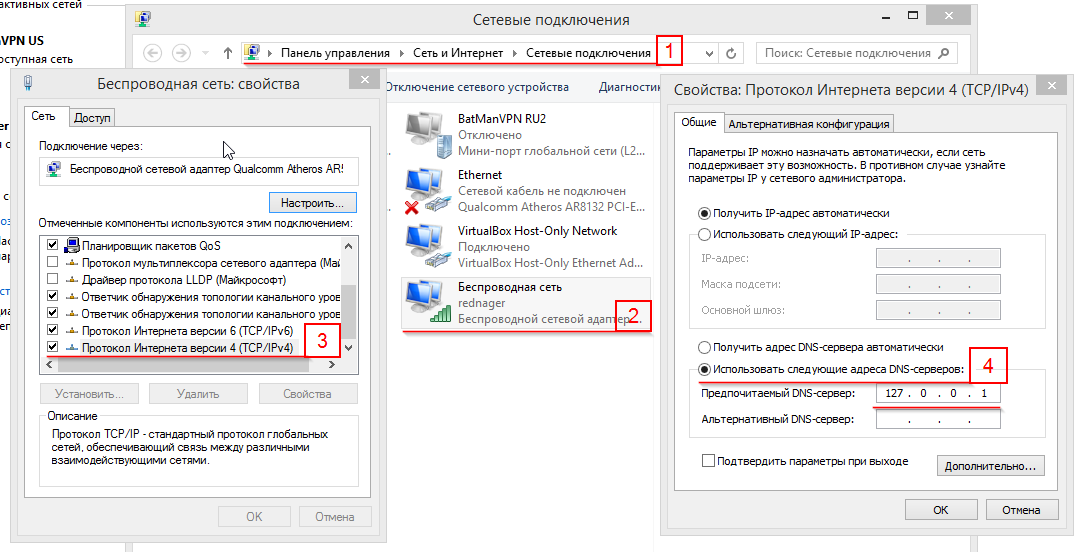
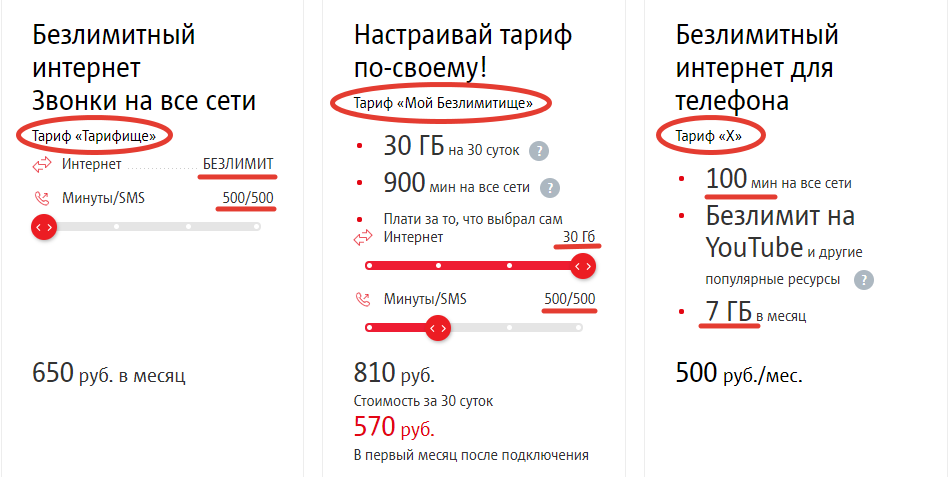
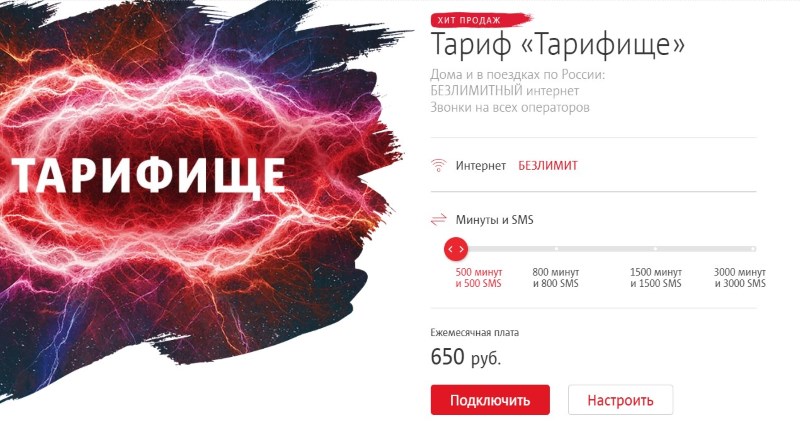

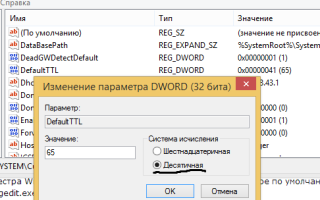
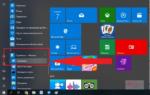 МТС тарифище - описание способа раздачи интернета (обход ограничения)
МТС тарифище - описание способа раздачи интернета (обход ограничения)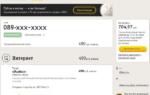 Тариф «Анлим» Билайн 2021: описание, как подключить, раздача интернета, плюсы и минусы
Тариф «Анлим» Билайн 2021: описание, как подключить, раздача интернета, плюсы и минусы Как раздать интернет с модема Yota? Модем Yota 4G LTE: как раздать Wi-Fi?
Как раздать интернет с модема Yota? Модем Yota 4G LTE: как раздать Wi-Fi? 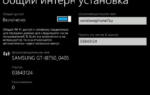 Можно ли раздавать интернет на другие устройства на тарифе Теле2 Безлимит?
Можно ли раздавать интернет на другие устройства на тарифе Теле2 Безлимит?